快捷CAD编辑器是专门为CAD制作的绘图软件。我们通常需要准确地绘制图纸和标记。你知道快捷CAD编辑器是如何创建文本标记样式的吗?让我们来看看快捷CAD编辑器创建文本标记样式的方法。
方法步骤
1、在软件命令区域输入命令“D+Enter”后,会出现“标注样式管理器”对话框窗口;

2、选择标注样式管理器窗口“新建”一种新的标记风格,一种新的标记风格名称“CopyofSTANDARD”,这时会出现“CopyofSTANDARD新标注样式”窗口;
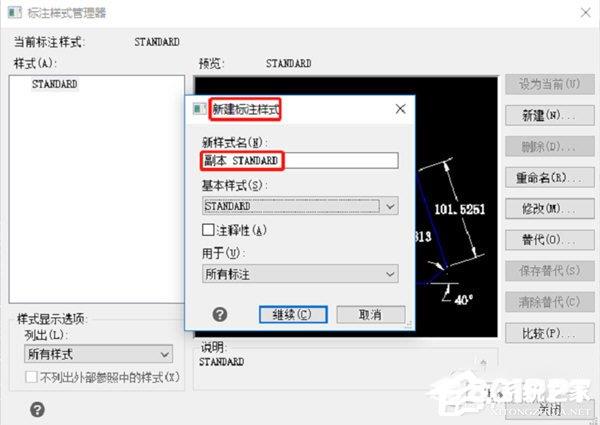
3、在“CopyofSTANDARD新标注样式”我们在窗户里找到了它“文字”标签栏。其中有“文字样式”“文字颜色”等待标记样式,我们先点击“文字样式”右侧的“浏览”按钮,会有单独的“文字样式”弹窗跳了出来。建议将文字名改为宋体,选择电脑中自带的字体,选择其他字体可能在其他电脑中显示问号;
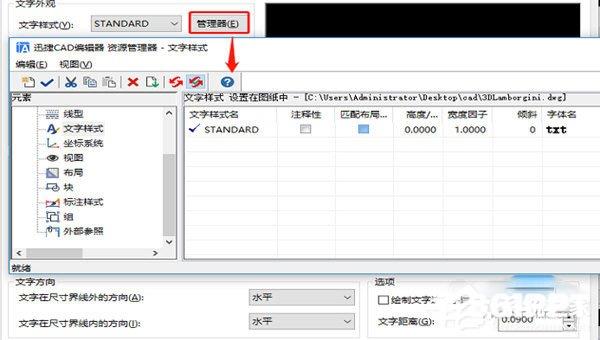
4、点击当前设置新的标记样式,使用当前设置的文本标记样式。直接点击工具栏上的样式“标注”按钮可以标记当前的CAD图纸。
以上是快速CAD编辑器如何创建文本标记样式的所有内容。根据上述方法,您可以轻松掌握快速CAD编辑器创建文本标记样式的方法。